品牌机隐藏分区如何删除
- 分类:帮助 回答于: 2020年03月14日 10:00:02

有时候我们想更大的节约电脑内存,想把电脑隐藏分区删掉。那么问题来了,要怎么删除电脑隐藏分区呢?别着急,这里小编就来将品牌机隐藏分区删除教程分享给大家。
品牌机隐藏分区如何删除:
1,敲击键盘上的“win+r”组合键,打开运行窗口输入“cmd”按回车键打开命令符窗口。
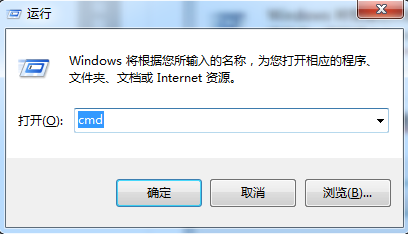
2,进入界面后输入“diskpart.exe”按下回车键。
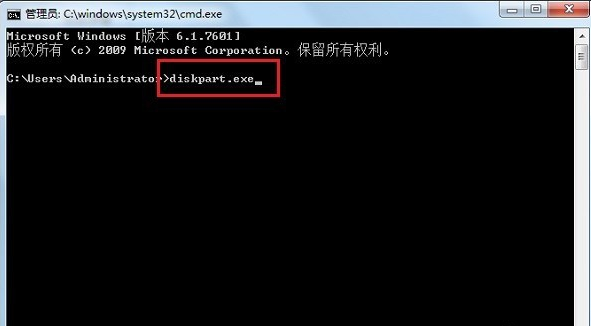
3,接着我们输入“rescan”按回车键,扫描电脑配置。

4,之后,输入“list disk”,按回车键会显示电脑的磁盘信息了。
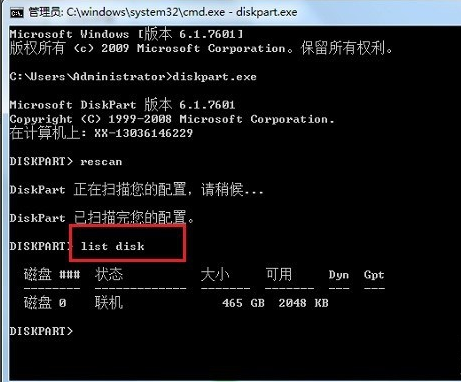
5,输入“select disk 磁盘编号”,按下回车键,磁盘编号上一步已经显示出来了
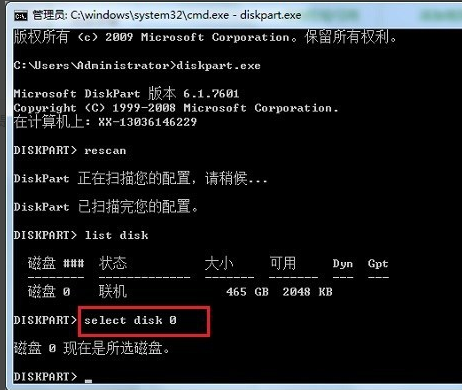
6,接着输入“list partition”,会显示我们所选电脑磁盘的信息。
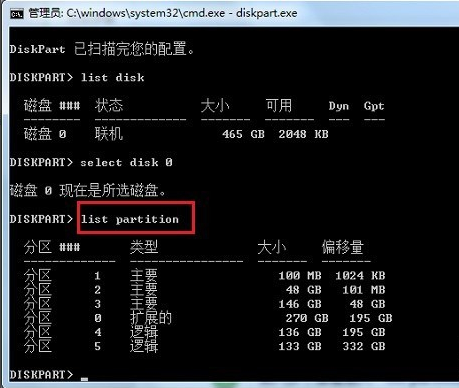
7,输入“select partition 分区号”,按下回车键,我们就进去了电脑特定分区。
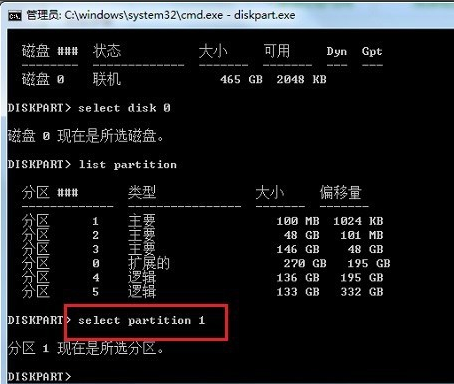
8,选完分区之后,我们在命令提示符输入“delete partition override”,按回车键就可以删除电脑隐藏分区了。
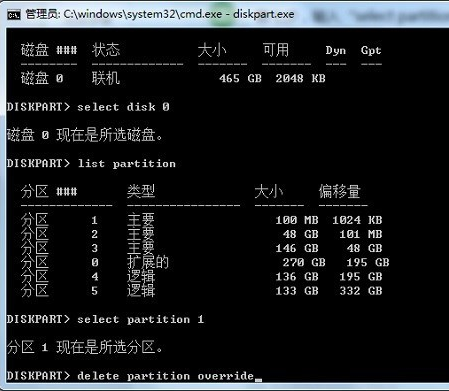
关于品牌机隐藏分区的删除方法介绍到这就结束了。
 有用
26
有用
26


 小白系统
小白系统


 1000
1000 1000
1000 1000
1000 1000
1000 1000
1000 1000
1000 1000
1000 0
0 0
0 0
0猜您喜欢
- 迈克菲杀毒软件怎么样,小编教你迈克菲..2018/04/24
- 小编教你解决电脑开机后自动关机..2017/10/05
- 打印机打印时显示尚未安装打印机如何..2021/04/13
- 打印机与电脑第一次连接驱动怎么操作..2021/02/13
- 台式电脑死机怎么办的解决方法..2022/04/11
- dell笔记本怎么重装系统的步骤教程..2021/05/21
相关推荐
- 电脑一键恢复出厂模式的详细教程..2021/02/04
- 小编教你桌面快捷方式不见了怎么办..2018/10/29
- 恢复系统的详细教程2021/05/11
- 解决笔记本键盘字母变数字的问题..2020/09/26
- ghost如何安装win7系统2020/04/11
- 细说ipad怎么连接电脑2019/01/24

















